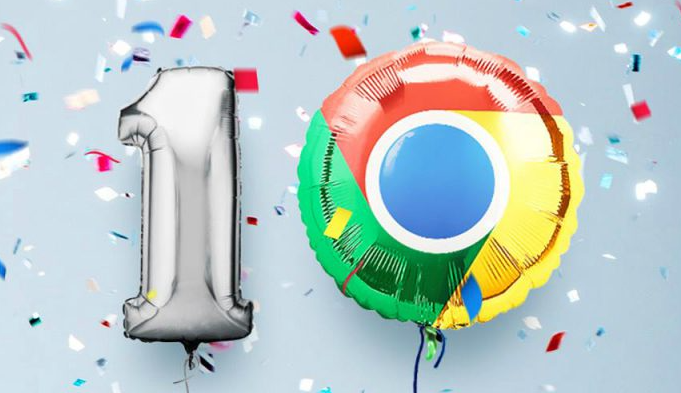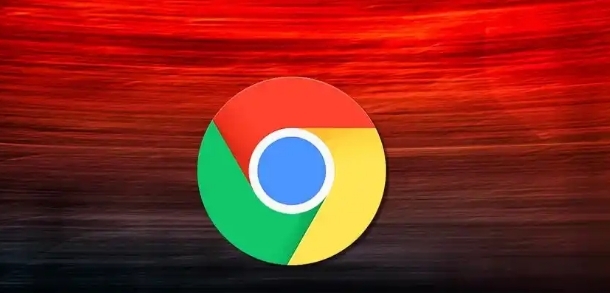1. 关闭多余标签页释放资源:右键点击新建的标签页,选择“关闭其他标签页”或“关闭右侧标签页”,减少同时运行的页面数量以降低内存占用。过多标签页会导致浏览器卡顿甚至崩溃。
2. 更新浏览器至最新版本:点击右上角三个点图标进入菜单,选择“设置”。在左侧找到“关于Chrome”选项卡,点击右侧的“立即更新”。新版本通常修复了已知漏洞和兼容性问题,能有效改善稳定性。
3. 管理扩展程序避免冲突:再次点击三个点图标,依次选择“扩展程序”→“管理扩展程序”。逐个禁用近期安装过的插件,观察是否仍出现闪退现象。对于不再需要的扩展,直接点击下方的“移除”按钮彻底删除。
4. 关闭硬件加速功能测试效果:进入“设置”后选择“系统”,找到“使用硬件加速模式”选项并取消勾选。部分显卡驱动与浏览器存在兼容性问题时,关闭该功能可防止因图形渲染错误导致的崩溃。
5. 清理缓存数据消除残留影响:通过“设置”→“隐私和安全”→“清除浏览数据”,勾选缓存文件进行清理。过期的临时文件可能干扰插件正常运行,定期清理有助于恢复流畅体验。
6. 重置浏览器设置为默认状态:在“设置”页面底部展开“高级”选项,进入“重置和清理”区域,点击“将设置还原为原始默认设置”。此操作会撤销所有自定义修改,适合解决因误操作引发的复杂故障。
7. 验证插件来源安全性:检查异常插件是否来自非官方渠道。若发现可疑项目,应前往Chrome应用商店重新下载安装包(访问地址栏输入`chrome.google.com/webstore`)。第三方市场的修改版插件可能存在代码注入风险。
8. 更新显卡驱动程序增强兼容性:打开设备管理器找到显示适配器,右键选中后选择“更新驱动程序”。过时的图形驱动可能导致页面渲染失败,及时升级可提升整体性能表现。
9. 单独测试特定插件定位问题:暂时禁用所有扩展后逐一启用,每次仅开启一个插件并加载相关页面。当某个插件触发闪退时,即可确定其为罪魁祸首,此时可选择替代方案或联系开发者反馈Bug。
10. 创建新用户配置文件隔离故障:在登录界面选择“新建用户”,使用独立账户测试插件功能。若新账户下运行正常,说明原账户的配置已被破坏,可将重要书签导出后迁移至干净环境。
按照上述方法依次操作,大多数插件相关的闪退问题都能得到有效解决。如果问题持续存在,建议完全卸载后重新安装最新版Chrome,并更换不同的网络环境重试下载流程。